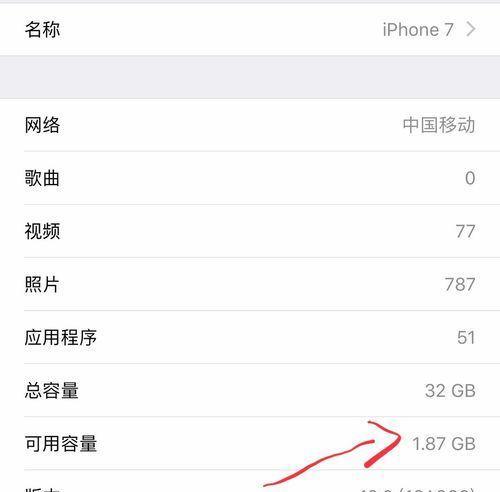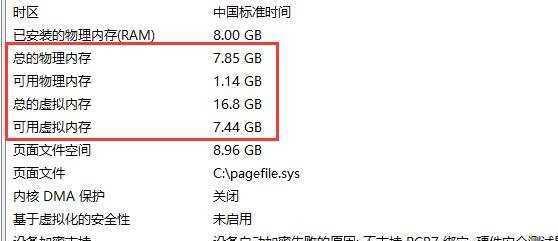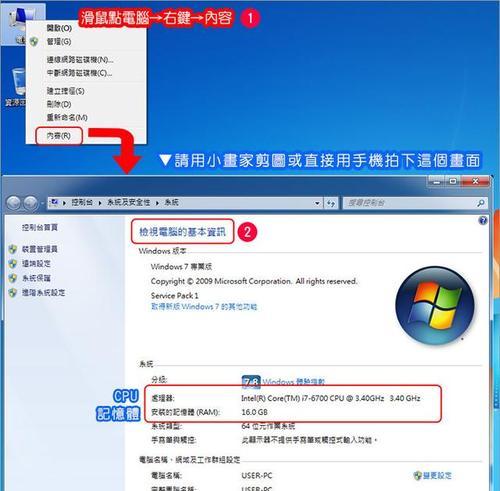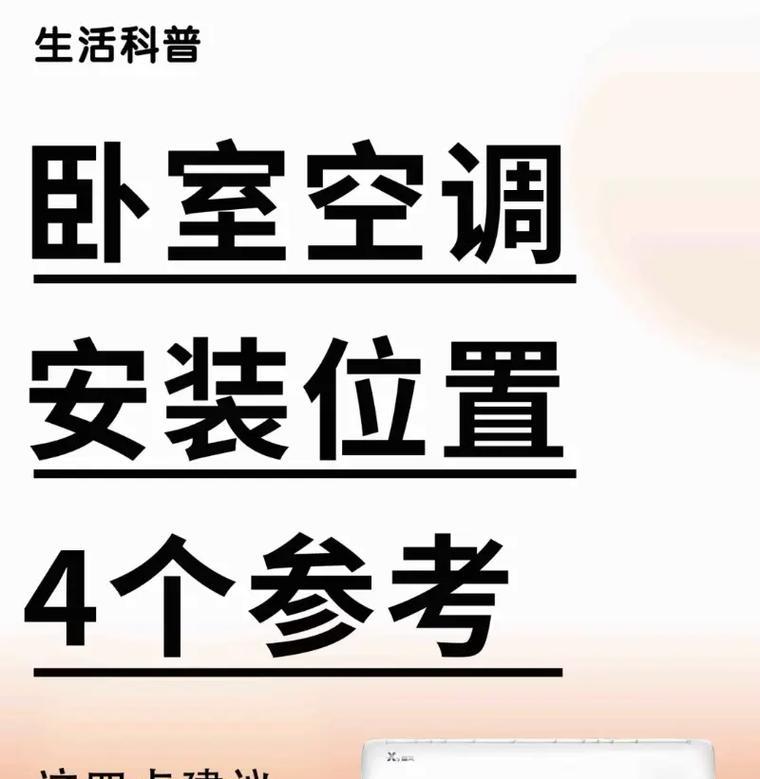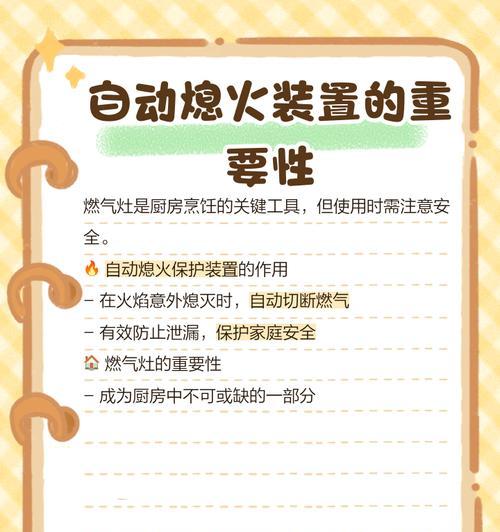随着电子游戏产业的飞速发展,越来越多的游戏玩家对电脑游戏设备的性能提出了更高的要求。在诸多性能指标中,内存的大小直接影响着游戏的流畅度和稳定性。了解如何查看电脑游戏设备的内存,对于优化游戏体验至关重要。我们应该如何查看电脑游戏设备的内存呢?本文将为您详细介绍查看方法,并提供一些额外的技巧和信息。
一、通过Windows系统查看内存信息
对于大多数使用Windows操作系统的用户来说,查看内存信息非常简单。
1.1系统信息工具
打开系统信息工具:在电脑桌面的搜索框中输入“系统信息”,然后在出现的选项中点击“系统信息”应用。
查看内存信息:在打开的系统信息窗口中,您可以看到“已安装的物理内存”一项,这里显示的是您的电脑目前安装的物理内存大小。
1.2任务管理器
启动任务管理器:同时按下键盘上的“Ctrl”、“Shift”和“Esc”键,或右键点击任务栏选择“任务管理器”。
查看内存信息:在任务管理器的“性能”选项卡中,选择“内存”,即可看到内存的使用情况和已安装的内存容量。
1.3运行命令
打开运行窗口:按“Win+R”键打开运行窗口。
输入命令:在打开的窗口中输入“cmd”,然后点击“确定”以打开命令提示符。
输入命令并查看结果:在命令提示符中输入“wmicMEMORYCHIPgetBankLabel,Capacity,Speed”,然后按“Enter”键。这将列出所有内存条的信息,包括它们的容量和速度。
二、通过BIOS/UEFI查看内存信息
如果您想在系统启动时查看内存信息,可以在电脑启动时进入BIOS/UEFI界面进行查看。
启动电脑并进入BIOS/UEFI:开机时,通常按“F2”、“Del”或特定品牌电脑特有的键(如“Esc”、“F10”等)进入BIOS/UEFI设置界面。
找到内存信息:在BIOS/UEFI界面中,通常会有“SystemInformation”、“Memory”或“HardwareMonitor”等选项,进入后可查看内存相关的详细信息。
三、使用第三方软件
市面上有很多第三方软件可以查看电脑硬件信息,包括内存信息。这里以“CPU-Z”为例进行说明。
下载并安装CPUZ:从官方网站或其他安全网站下载CPUZ软件,并进行安装。
启动CPUZ:打开安装好的CPUZ。
查看内存信息:在CPUZ的“Memory”标签页中,可以查看内存的频率、时序等信息;而在“SPD”标签页中,可以详细查看每一条内存条的具体信息。
四、常见问题及解决方法
4.1内存显示不正常
如果您发现系统显示的内存容量与实际安装的不符,可能是因为系统识别问题。您可以尝试更新BIOS,或在系统中使用特定的内存管理工具重新检测内存。
4.2内存升级建议
在升级内存之前,请确保了解您主板的最大内存容量、内存类型(如DDR4、DDR3等)和支持的最大频率。
4.3内存兼容性问题
在安装新的内存条时,请注意与现有内存条的兼容性,包括品牌、型号和频率等。
五、
查看电脑游戏设备内存是确保游戏运行流畅的基础工作。无论是通过Windows自带的工具,还是进入BIOS/UEFI界面,亦或是借助第三方软件,都有多种方法可以轻松查看内存信息。本篇文章详细介绍了这些操作步骤,并提供了应对常见问题的策略。希望这些信息能够帮助您更好地了解和优化您的电脑游戏设备性能。